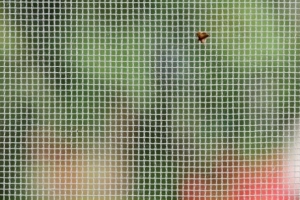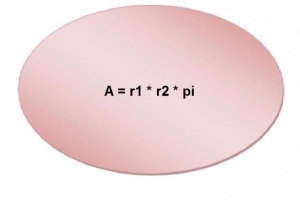Como atualizar manualmente seu tablet Android - passo a passo

Uma vantagem de ter um tablet Android ou smartphone é que esta plataforma é frequentemente atualizada. Com cada atualização, geralmente há correções de bugs do sistema e outras melhorias que beneficiam os usuários. A prática comum é fazer com que as atualizações ocorram Redes wi-fi, sem usar cabos, embora isso dependa do fabricante e até mesmo da operadora. Aqui no OneHowTo nós te dizemos como atualizar manualmente seu tablet Android.
1. A primeira coisa a fazer para atualizar seu Android tablet é conectar a uma rede ativa. A melhor maneira de atualizar o dispositivo é usando Wi-Fi. Escolha entre as redes a opção sem fio mais estável e, uma vez conectado a ela, você pode começar com as atualizações de software. Você deve ir para Configurações (geralmente há um ícone de atalho para acessá-lo na tela principal do dispositivo). Clique no menu para abrir uma lista suspensa de configurações.

2. Na parte inferior do definições menu há uma opção chamada `sobre o dispositivo` onde você pode ver todos os detalhes do seu sistema Android atual; você verá indicada a versão do software, última atualização e o modelo do seu tablet, entre outros dados importantes. Neste menu, você também encontrará a opção de atualize o software (atualizar) na parte superior da tela e, se você selecionar esta opção, seu dispositivo será atualizado automaticamente.

3. Uma vez neste menu, se houver alguma atualização disponível, ela aparecerá entre os novos aplicativos e se você clicar nele, estará concordando em baixar o software mais recente para o seu tablet. Após o download do atualizar você terá que reiniciar o tablet para completar a instalação, geralmente isso acontece automaticamente quando você aceita o download.
Corrente de telefone de imagem.com

4. Se você quiser atualize manualmente o seu tablet você deve conseguir fazer isso acessando o site do fabricante. Você pode acessar o site da marca onde encontrará suporte ao cliente e verá todas as atualizações disponíveis para download. Por exemplo, no caso da Samsung existe uma plataforma conhecida como Kies que atende a esse propósito. Se você for ao site deles, verá as atualizações disponíveis como arquivos para download que você pode instalar em seu tablet.

5. Agora você só tem que conecte seu tablet ao computador usando o cabo de dados, baixe e instale a atualização desejada selecionando a opção. Você pode atualizar acessando o menu Ferramentas e selecionando atualizar e instalar atualizações. Depois disso, você deve desconectar o dispositivo do computador e reiniciá-lo.
É tão fácil quanto isso! agora você deve ter o última versão do android disponível para o seu tablet instalado e funcionando.

Se você quiser ler artigos semelhantes a Como atualizar manualmente seu tablet Android - passo a passo, nós recomendamos que você visite nosso Computadores categoria.